有小伙伴在接收到别人发的xps格式文件之后,发现直接双击是无法打开的,那么xps格式怎么打开呢?其实这个是一种电子文件格式,需要通过xps viewer来打开,接下来给大家讲解一下xps的详细打开方法吧。
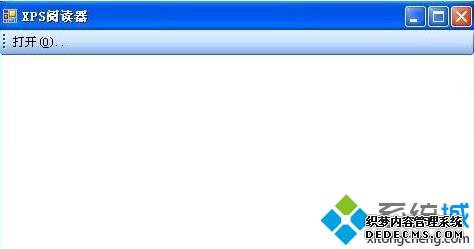
具体步骤如下:
1、找到你的XPS文件,一般情况是打不开的;
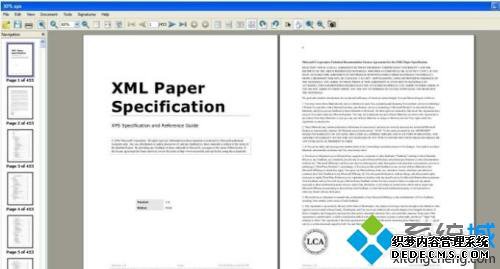
2、文件上点击右键看是否有xps viewer,有的话可以直接选择该程序打开;
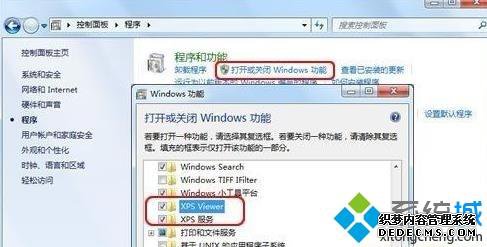
3、如果你没有xps viewer 先去控制面板安装一个;
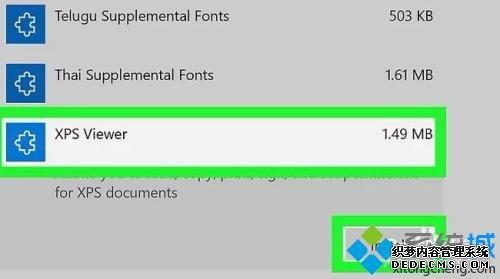
4、然后回到你xps文档的位置;
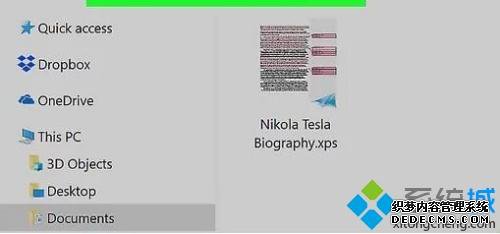
5、双击该文档;
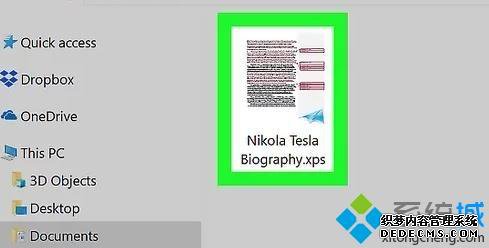
6、等待几秒钟就能打开了。
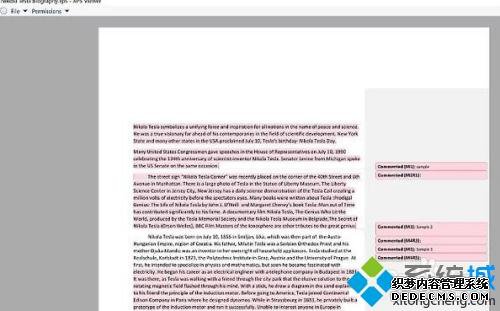
经过上面的方法大家应该知道xps格式怎么打开了吧,不清楚的用户们可以参考上面的步骤一步步来打开即可。
------相关信息------



